Cómo configurar tu nodo Meshtastic

Fecha de actualización: 14/05/2025
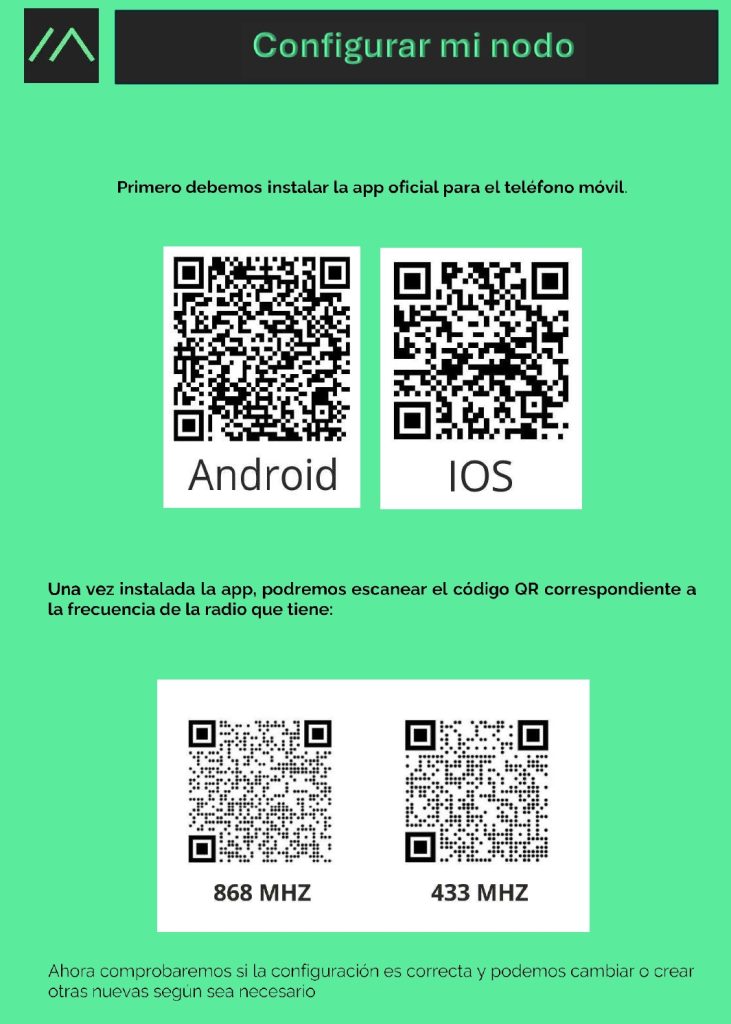
1. Comprobación / Ajuste de región y frecuencia (EU868 o EU433)
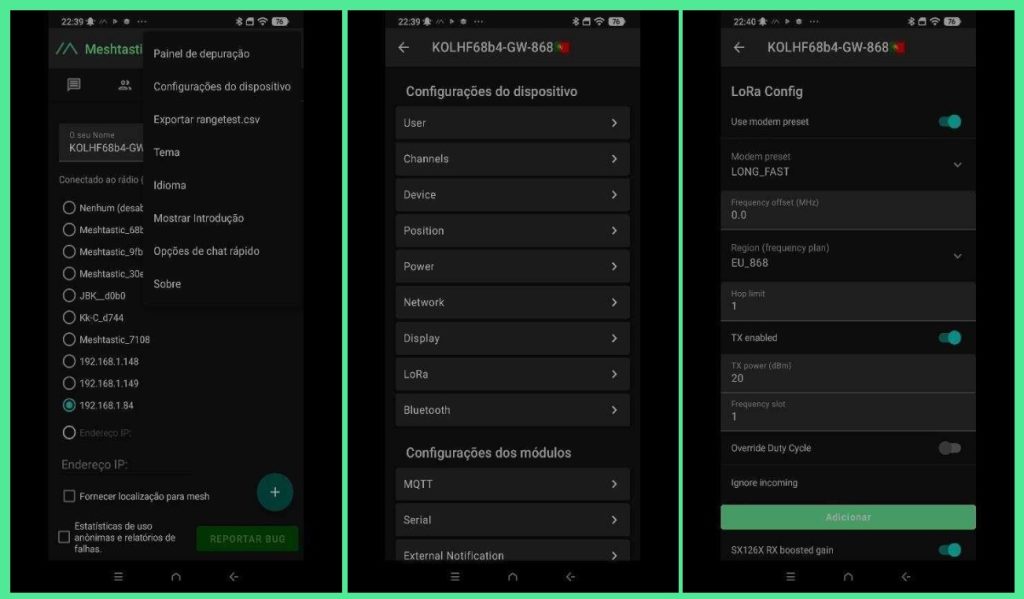
1) Selecciona Dispositivo -> Configuración del dispositivo -> LoRa -> EU_868 O EU_433 (según frecuencia de la radio).
2) Si es modo cliente o cliente_mute = Hops 4
3) Para EU_868 ranura de frecuencia = 1 y para EU_433 ranura de frecuencia = 4
4) Deshabilita la opción de Ignorar MQTT
5) Habilitar la opción: Aceptar a MQTT (importante si deseas recibir mensahes incluso sin tener MQTT configurado y abierto a todas las comunicaciones de Meshtastic).
2. Establecer modo: Client / Router / Client_Mute / Repeater…
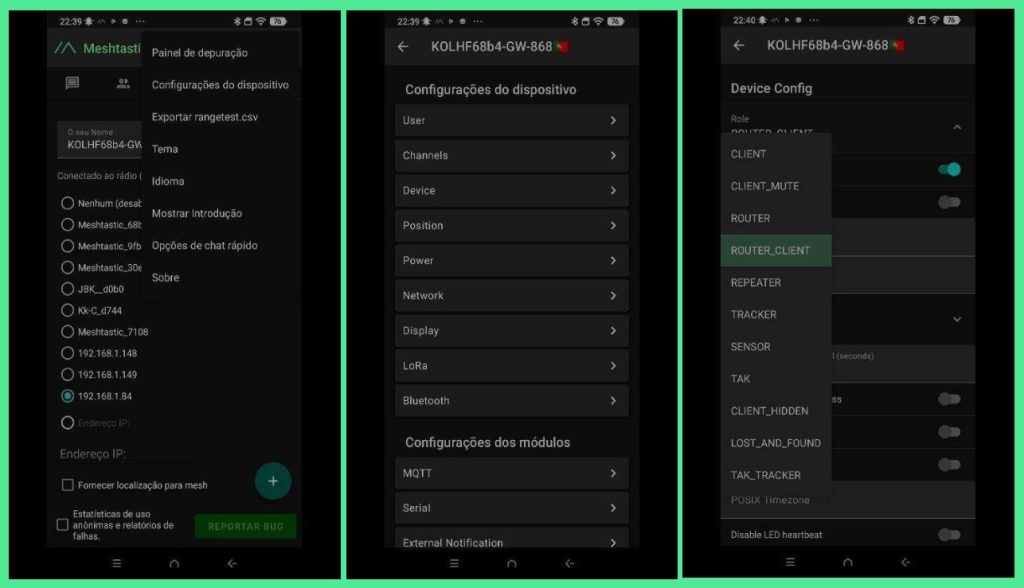
1) Selecciona Dispositivo -> Configuración del Dispositivo -> Dispositivo
2) Si vas a usar el Servidor MQTT de meshtastic.es el mejor modo será siempre Client, pero si quieres usar otro modo revisa bien la documentación o pregunta en el Grupo de Telegram.
3a) Si lo pones en modo Client o Client_Mute, asegúrate de poner la Información del nodo con un Intervalo de Transmisión de: 14400 segundos (4 horas).
3b) Si lo pones en modo Router o Repeater, asegúrate de poner la Información del nodo con un Intervalo de Transmisión de: 43200 segundos (12 horas)
3. Definir Nombre y Apodo
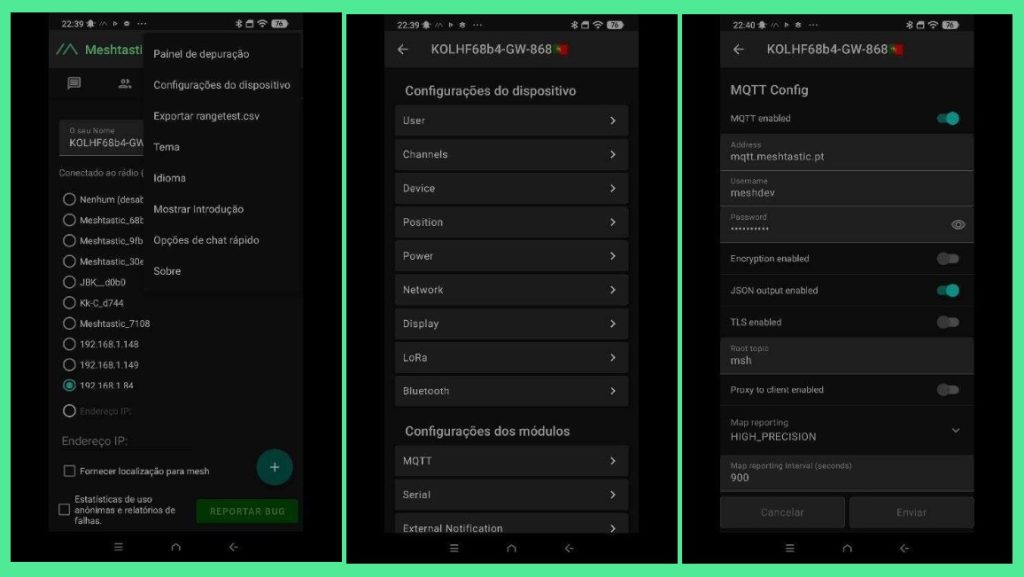
1) Selecciona Dispositivo -> Configuración del Dispositivo -> Configuración de Usuario
2) Ahora es el momento de personalizar el Nombre y el Apodo de tu nodo. Para una mejor compresión de los nombres, es recomendable utilizar el nombre o indicativo (si eres Radioaficionado) seguido de alguno de los siguientes emoticonos para definir qué tipo de nodo es:
 Si está conectado a internet mediante el MQTT de meshtastic.es
Si está conectado a internet mediante el MQTT de meshtastic.es
 Si es un nodo fijo.
Si es un nodo fijo.
![]() Si es un nodo móvil.
Si es un nodo móvil.
Ejemplo:
Nombre: Pepito_Fijo_Casa 

Apodo: PEPE1
4. Configuración de Posición
1) Selecciona Dispositivo -> Configuración del Dispositivo -> Position
2) Si estás configurando un Nodo que está fijo en una ubicación, ya sea como Client / Client_Mute / Router / Repeater siempre tienes que deshabilitar Smart Broadcast, así evitamos enviar la posición más de lo que está configurado.
3) Poner los siguientes intervalos en Position Boradcast Intervals:
Nodo Móvil Client / Client_Mute: 1800 segundos (30 minutos)
Nodo Fijo Client / Client_Mute: 43200 segundos (12 horas)
Nodo Fijo Router / Repeater: 43200 segundos (12 horas)
4. Configuración del MQTT
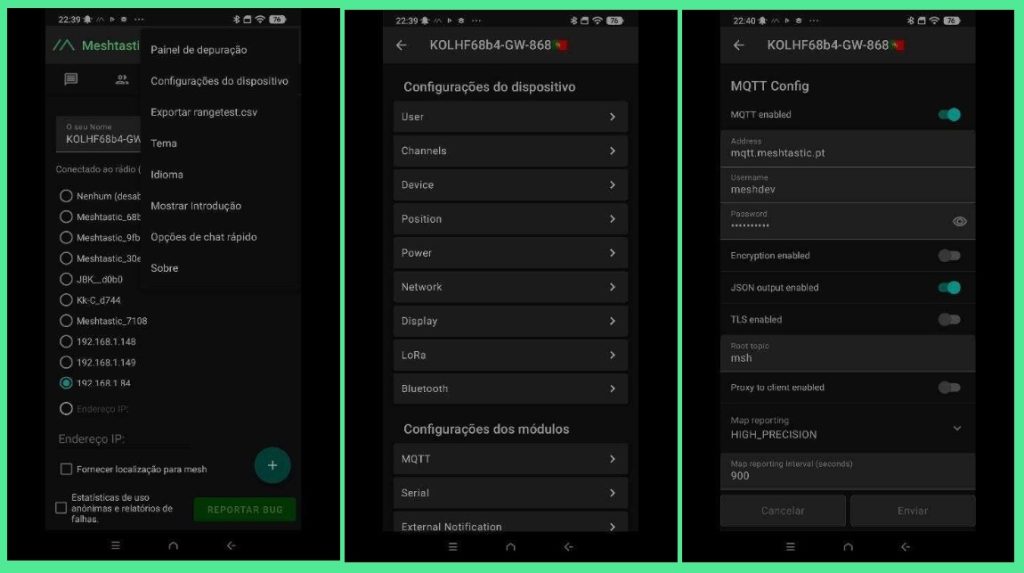
1) Selecciona Dispositivo -> Configuración del Dispositivo -> MQTT
2) Establece la dirección del servidor MQTT que deseas, así como el usuario, la contraseña y el Root Topic. Si te quieres conectar al Servidor MQTT de la Comunidad en español:
Dirección: mqtt.meshtastic.es
Nombre de usuario: meshdev
Contraseña: large4cats
Root Topic: msh/EU_868
3) Activa Inform Map y la ubicación precisa si así lo quieres o más recomendable, pon un rango de precisión de al menos 2,9 km (piensa en tu privacidad).
4) Poner los siguientes intervalos de informes de mapa:
Nodo Móvil Client / Client_Mute: 1800 segundos (30 minutos)
Nodo Fijo Client / Client_Mute: 43200 segundos (12 horas)
Nodo Fijo Router / Repeater: 43200 segundos (12 horas)
5) Si tu dispositivo está conectado siempre a través de Bluetooth para conectarse al servidor MQTT, debes habilitar también la opción: «Proxy to Client».
5. Configuración del los Canales
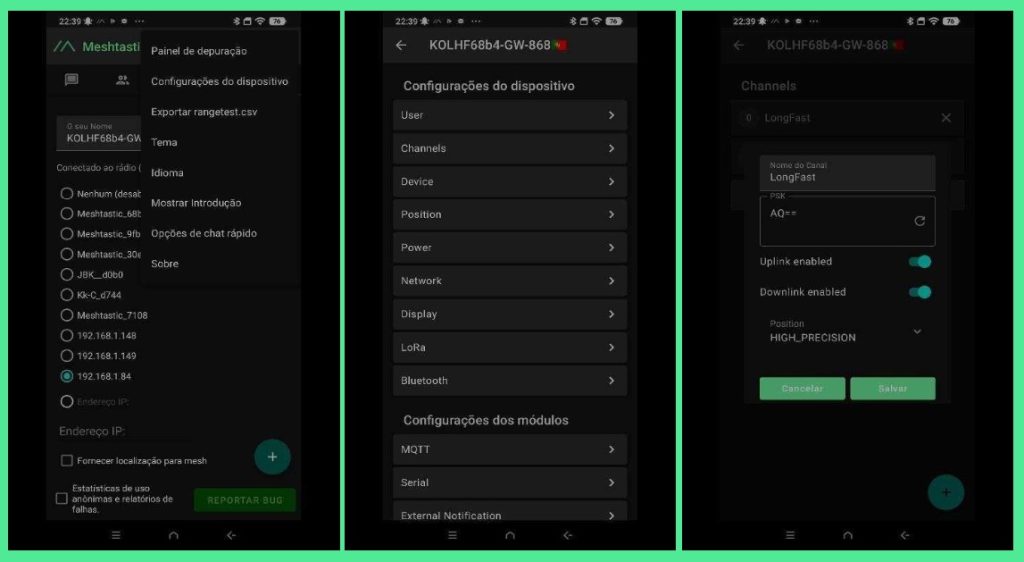
1) El canal principal por defecto se llama LongFast, en este caso dejaremos el nombre y la contraseña por defecto.
2) En este canal LongFast deshabilitaremos sólo Downlink enabled, teniendo en cuenta que si habilitaremos el Map reporting. De este modo, apareceremos en todos los mapas de meshtastic.es pero no inundaremos nuestra radiofrecuencia local de mensajes de otros nodo que no aportan nada e impiden que podamos recibir y enviar en otros canales.
3) Creación del canal secundario con nombre Iberia y con la contraseña AQ== . Aquí dejaremos Uplink enabled y Downlink enabled habilitados. Así, podremos recibir mensajes y enviar mensajes a otros nodos, tanto vía Radiofrecuencia como a través del MQTT. El map reporting lo deshabilitaremos, puesto que estamos enviando esta información mediante el canal principal LongFast.
